FreeCADの操作の覚書です。
ファイル出力
読み込みサンプル
表示
断面カットして条件を設定する
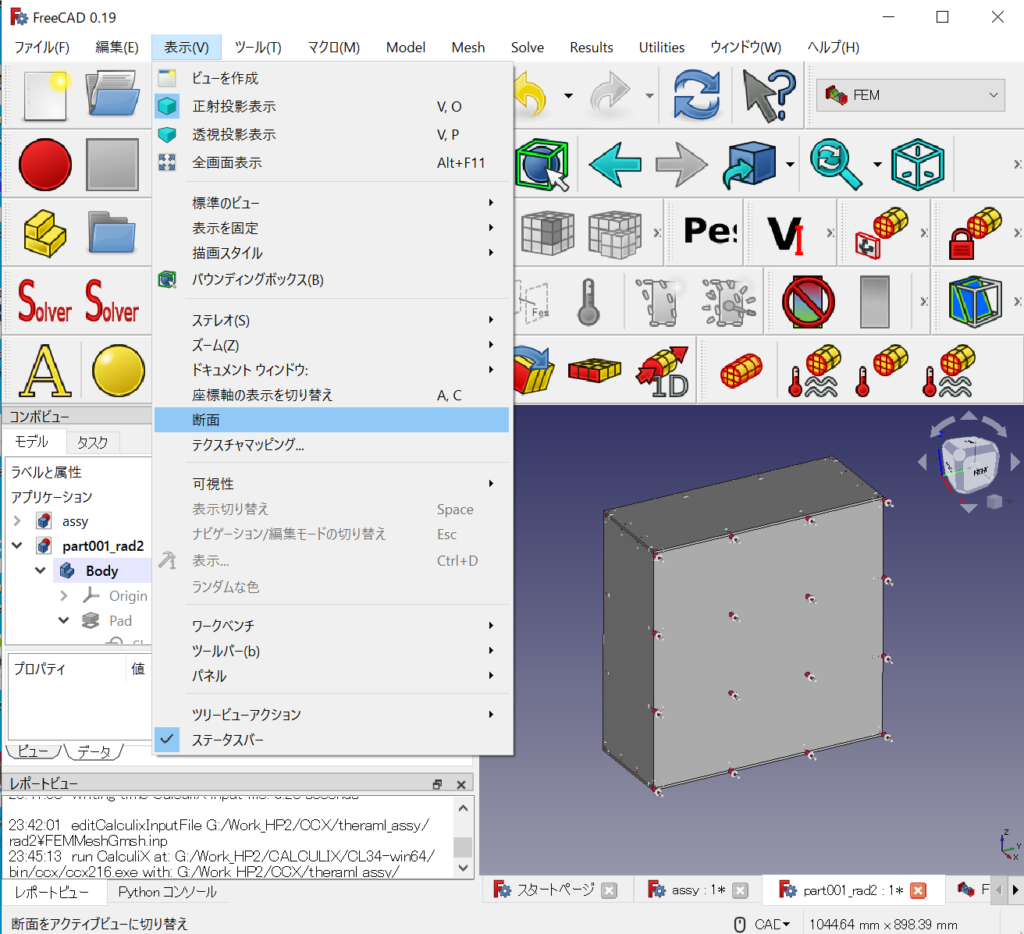
断面コマンドによって、対象物をカットできます。図のように中が見えない、または触れない場合でも以下のように条件の設定ができます。
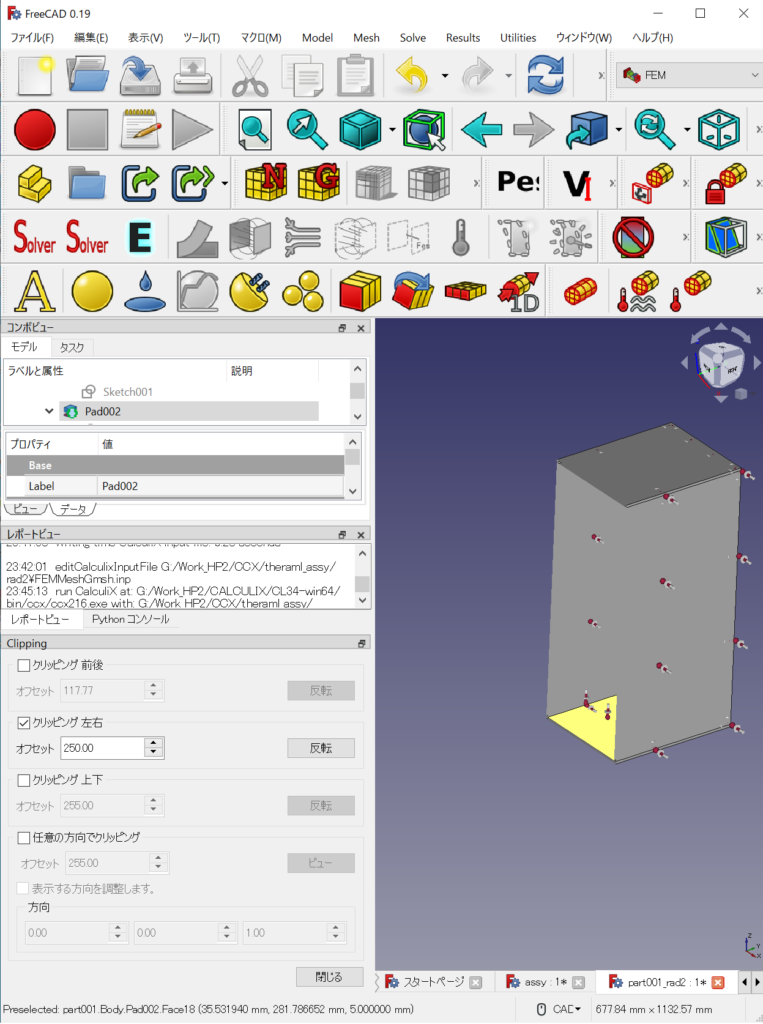
断面コマンドをクリックすると、操作盤(左下)が表示されます。上図のように、中に条件の設定が可能です。(内側に解析の温度設定)
ブーリアン
ブーリアン演算による処理です。
積
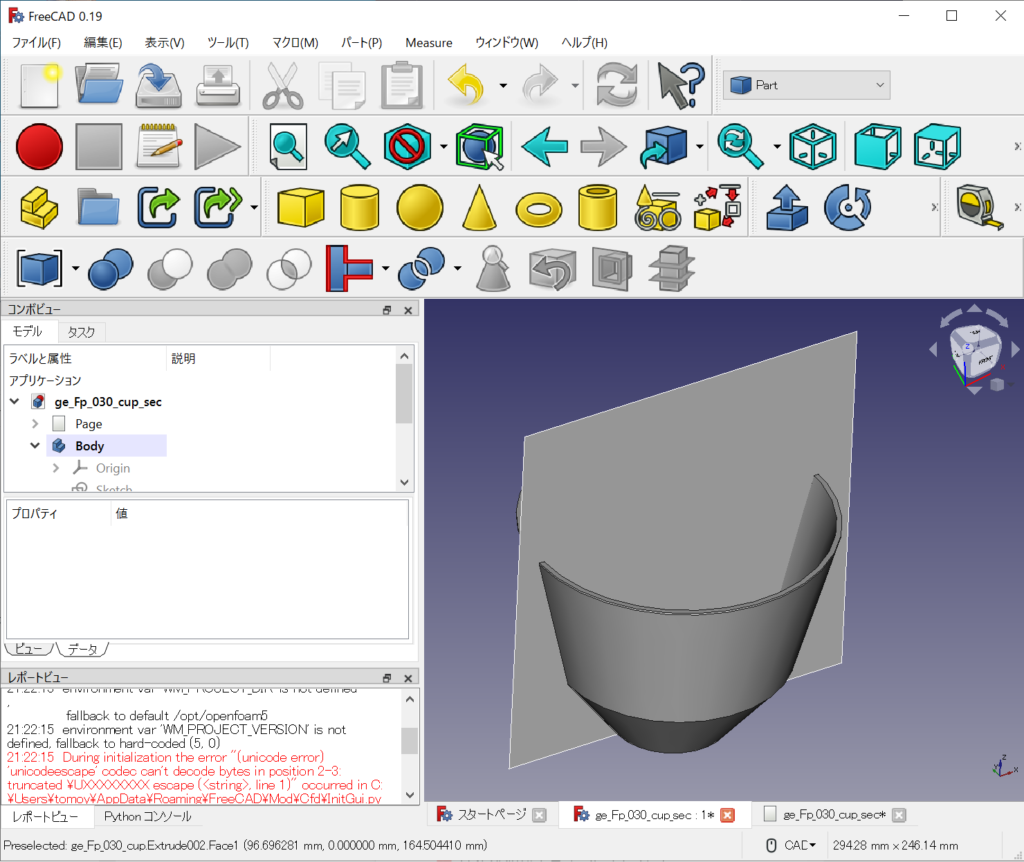
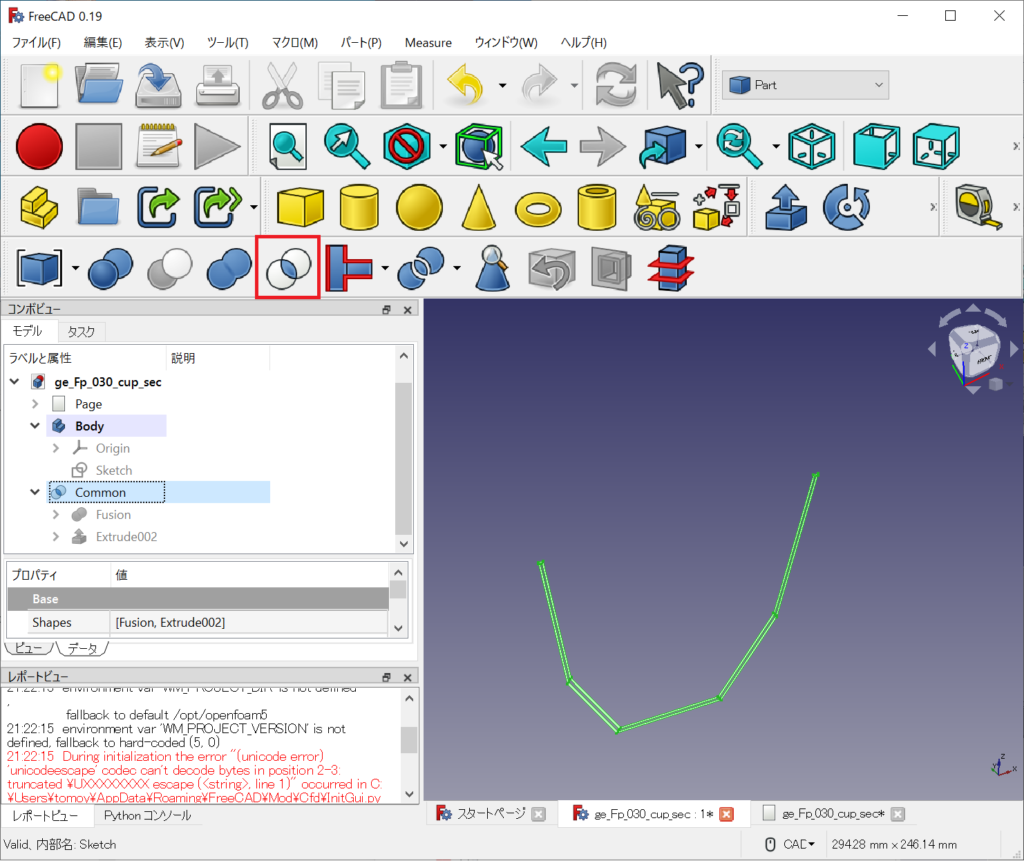
エンティティ変換
エッジを用いて面を作成
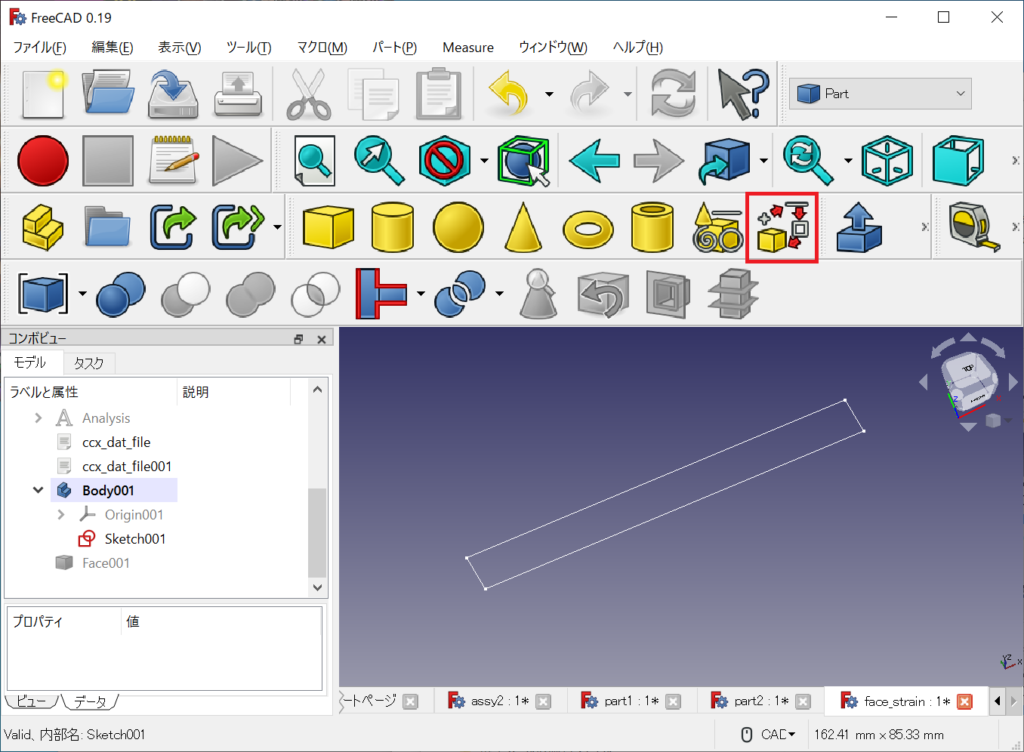
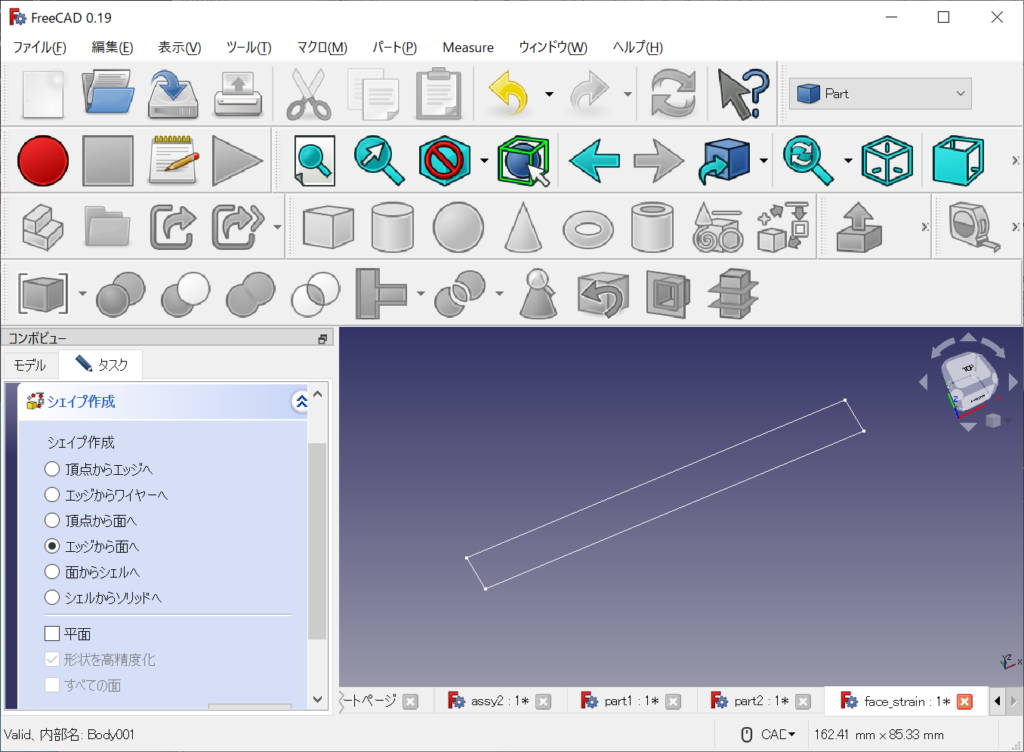
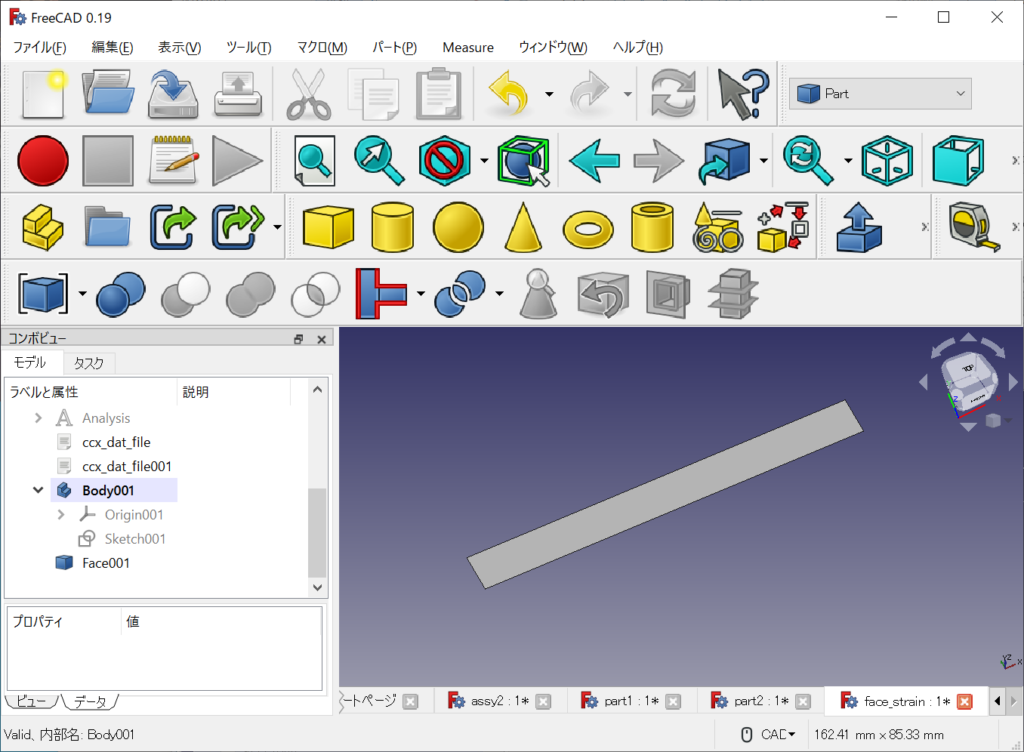
参考:エンティティ変換
ダウングレードとアップグレード
Draftのダウングレードアイコンで、ソリッドからフェイス、フェイスからワイヤーに変換できます。
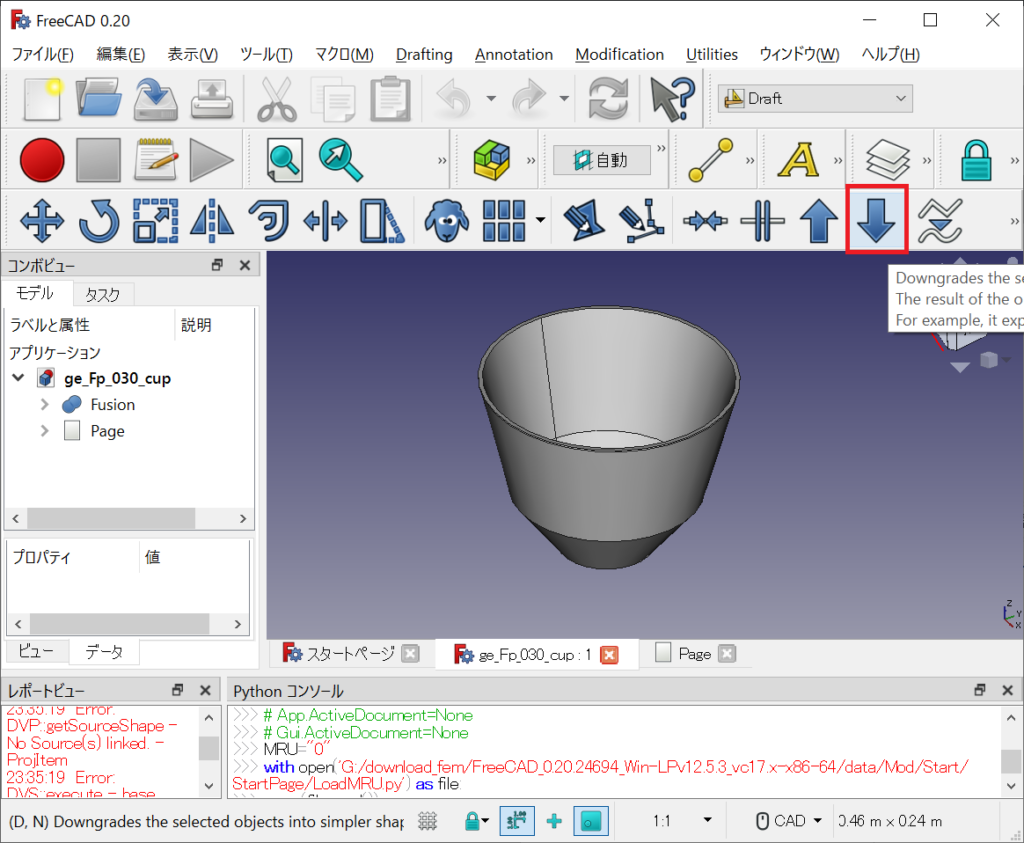
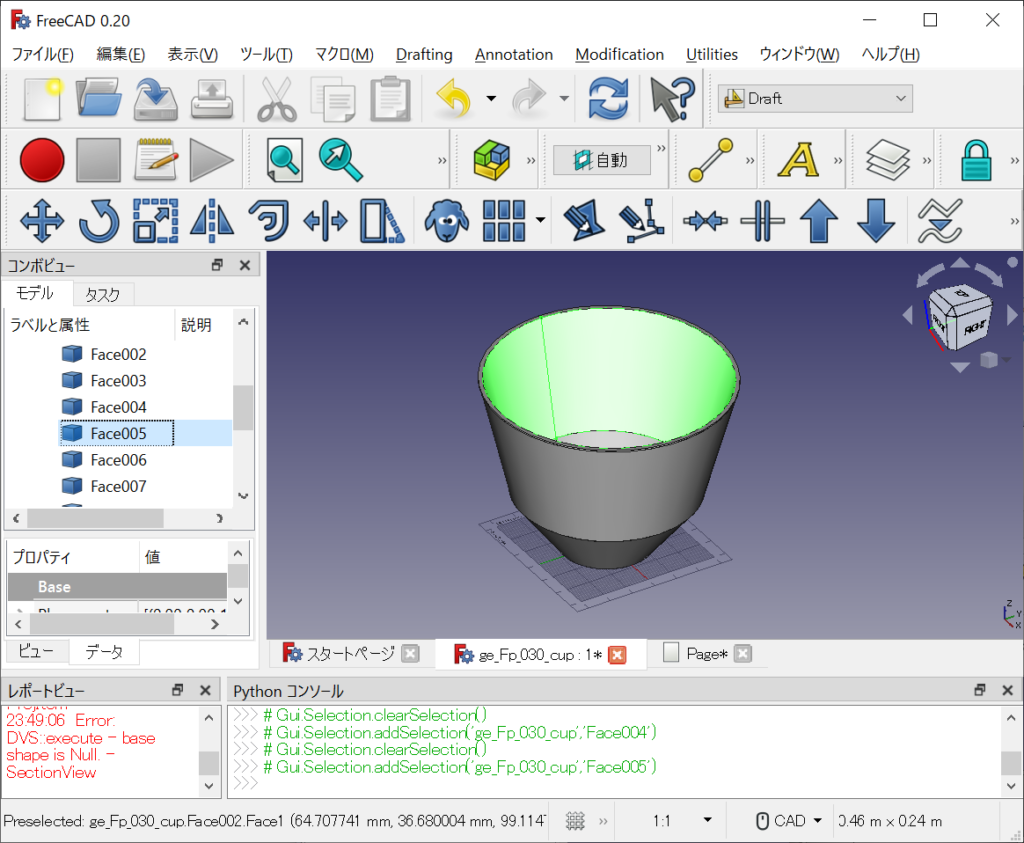
逆にアップグレードアイコンで一次元上のエンティティにできます。

加工
ライナー(割線)
円筒の底に十字の割線を、スケッチラインからスライスコマンドで入れます。
ハードラインと呼ぶことが多いです。
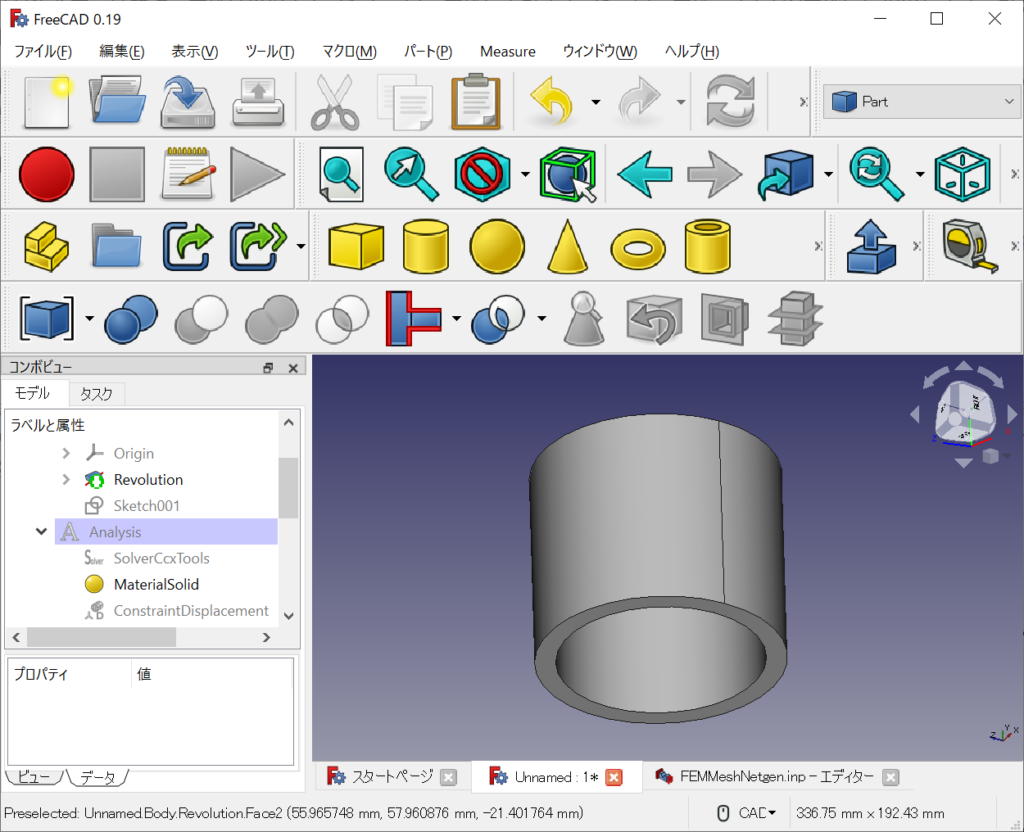
パートデザインでシリンダを作成します。
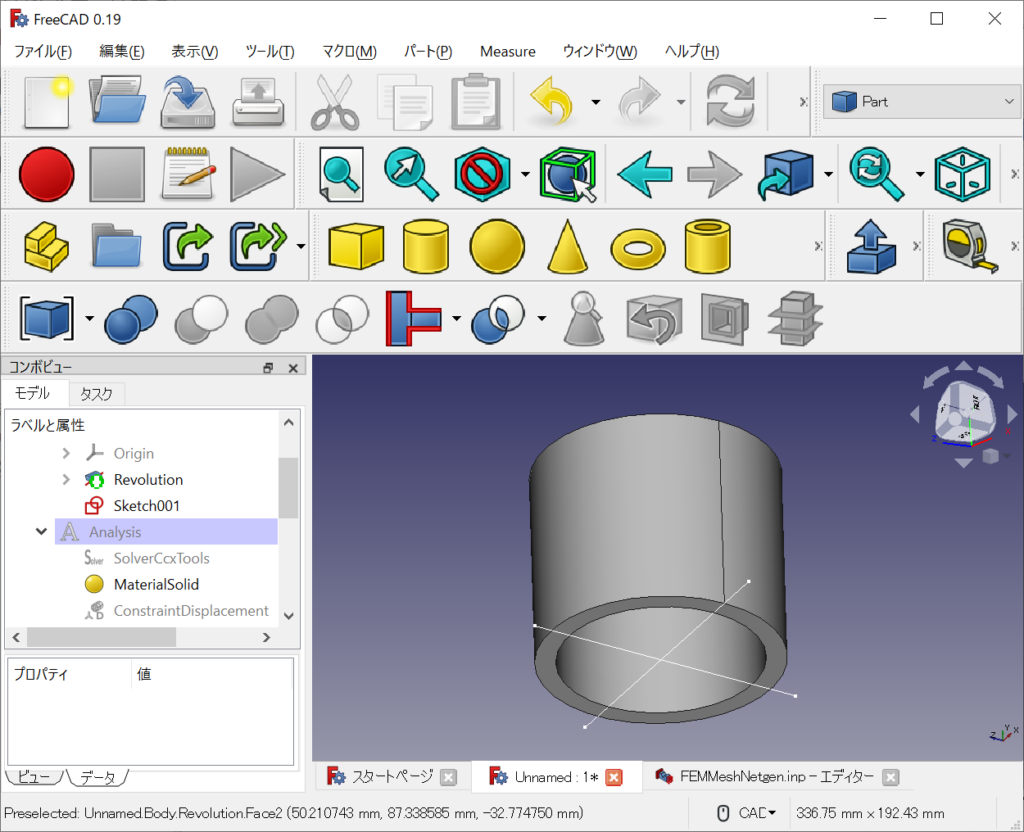
シリンダーの底面にスケッチを設定して、十字のラインを作成します。
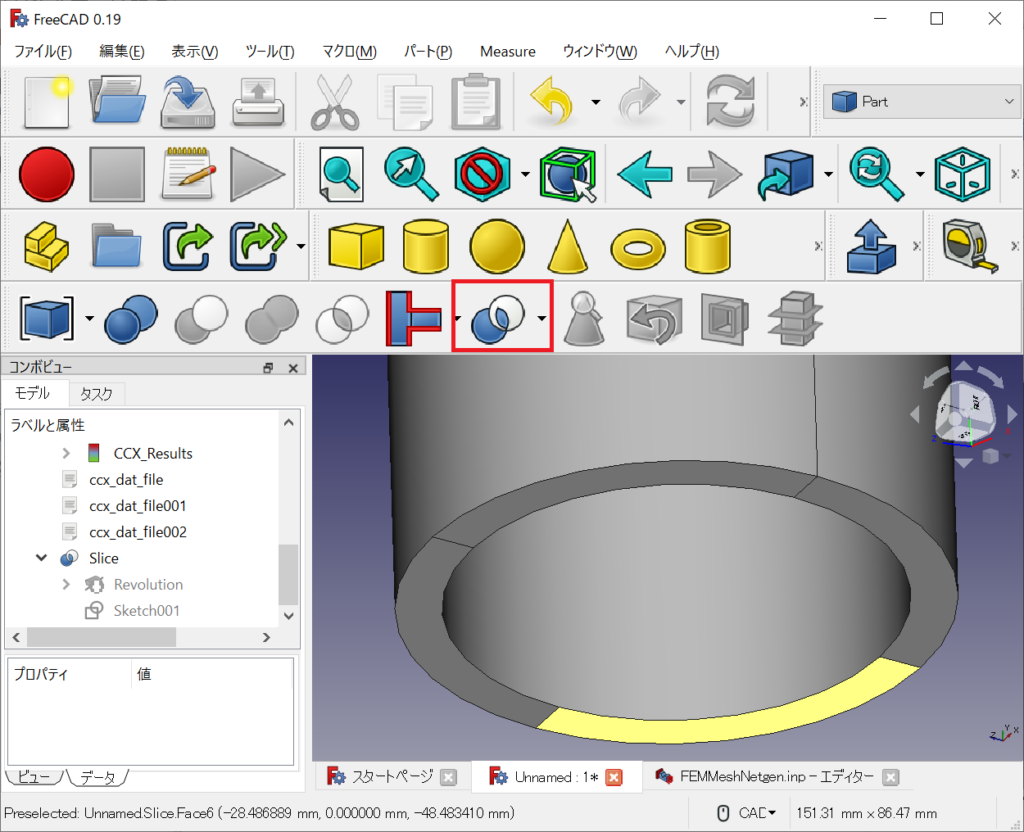
シリンダーのジオメトリと、十字ラインのスケッチを二つ選択して(shift)、スライスアイコンをクリックすると、図のように割線が追加されます。
解析の条件設定に使用したりできます。
モデルのスケーリング
Draftモジュールのクローンアイコンで複製します。
プロパティにScaleの項目がありますので、スケール倍率を入力します。
(横にあるスケールアイコンの操作では、エラーになって下記図の手順を指示されます。Ver020でも)
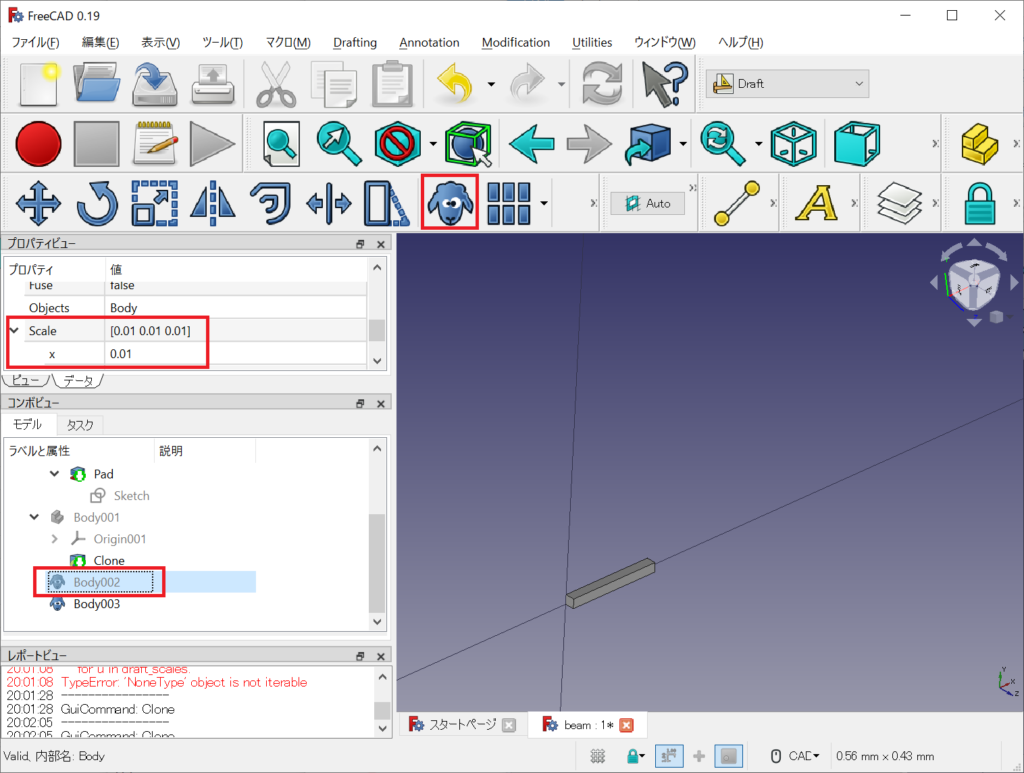
リンク
オブジェクトを複製します。
Pythonコンソール
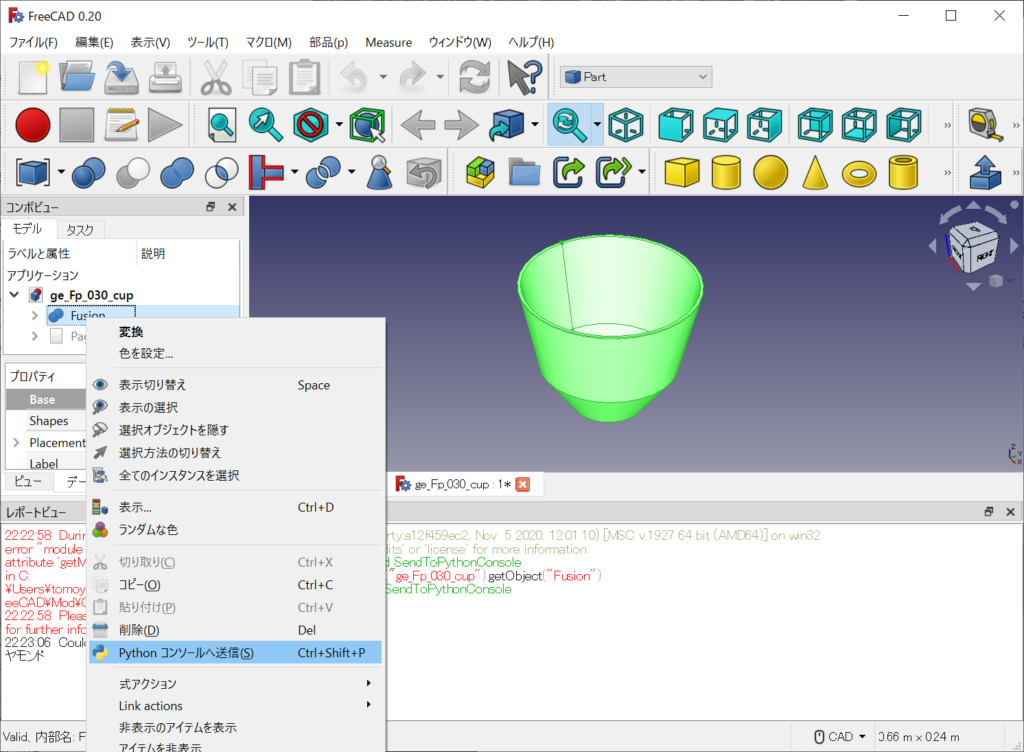
対象を選択して右クリックし「Pythonコンソールへ送信」します。
pythonコンソール上に選択したオブジェクトが、変数objに格納されます。
obj = App.getDocument("ge_Fp_030_cup").getObject("Fusion")
■オブジェクト情報■
上記のobjに格納した後、pythonコンソールで、obj.Shape.Areaと入力すると面積情報が取得できます。
形状の計測・測定に使えます。
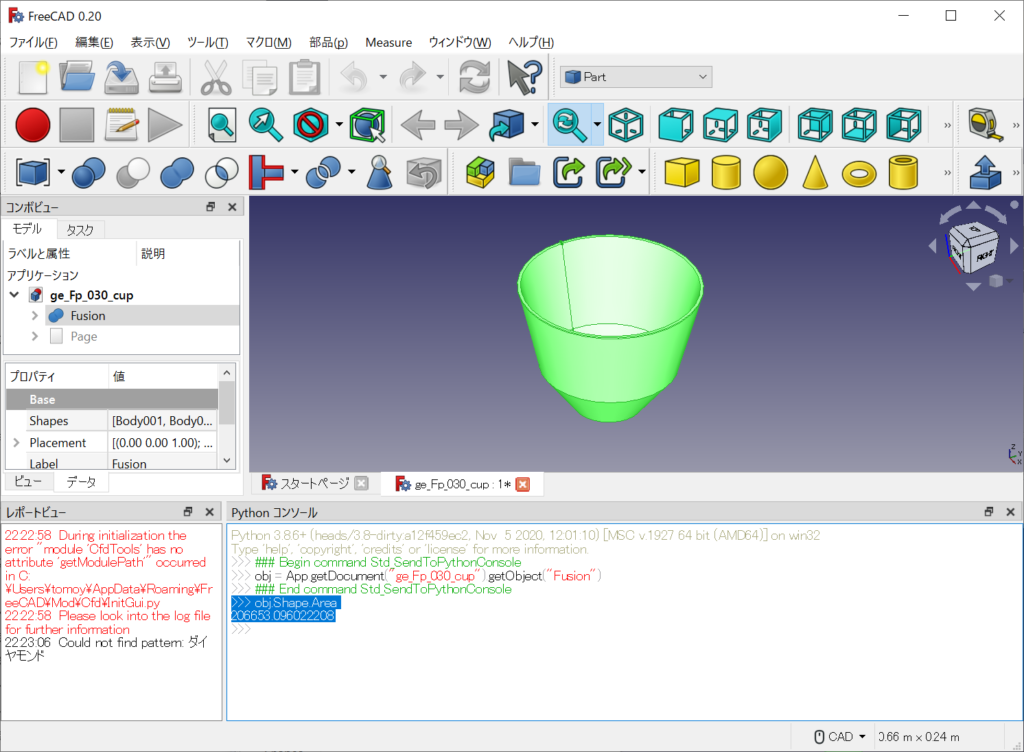
obj.で「.」インテリセンスが働くので、項目から選ぶことができます。
例
Shape.Area:面積
Shape.Volume:体積
Shape.CenterOfMass:重心(複合体(fusion)では機能しないようです)
Shape.MatrixOfInertia:慣性モーメント
エッジ長さ
obj = App.getDocument("Unnamed3").getObject("Pad")
shp = App.getDocument("Unnamed3").getObject("Pad").Shape
elt = App.getDocument("Unnamed3").getObject("Pad").Shape.Edge3
(直径10mmの円)
elt.Length
31.41592653589793
elt.Curve.Rdius:半径
//コピペ用 //面積 obj.Shape.Area //重心 obj.Shape.CenterOfGravity //慣性 obj.Shape.MatrixOfInertia
参考
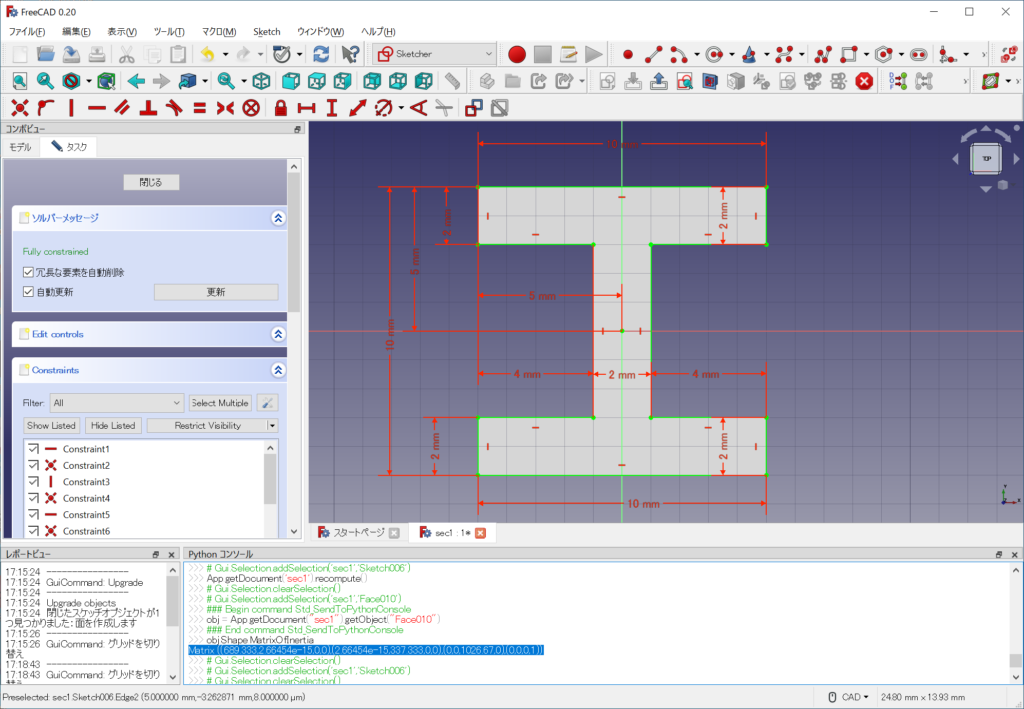
//慣性 obj.Shape.MatrixOfInertiaコマンドによる出力 Matrix ((689.333,2.66454e-15,0,0),(2.66454e-15,337.333,0,0),(0,0,1026.67,0),(0,0,0,1)) Ixx = 689.333,Iyy = 337.333
作成コマンド
そのほか
依存関係グラフ
既定だとgraphvizをインストールする必要があります。リンクをたどっていくと、graphvizのサイトに行きつきます。環境に応じてダウンロードしてインストールします。
パスを通す必要があります。インストール時に指定するか、後でインストールフォルダ内のbinフォルダを指定します。(「はい」をクリック)
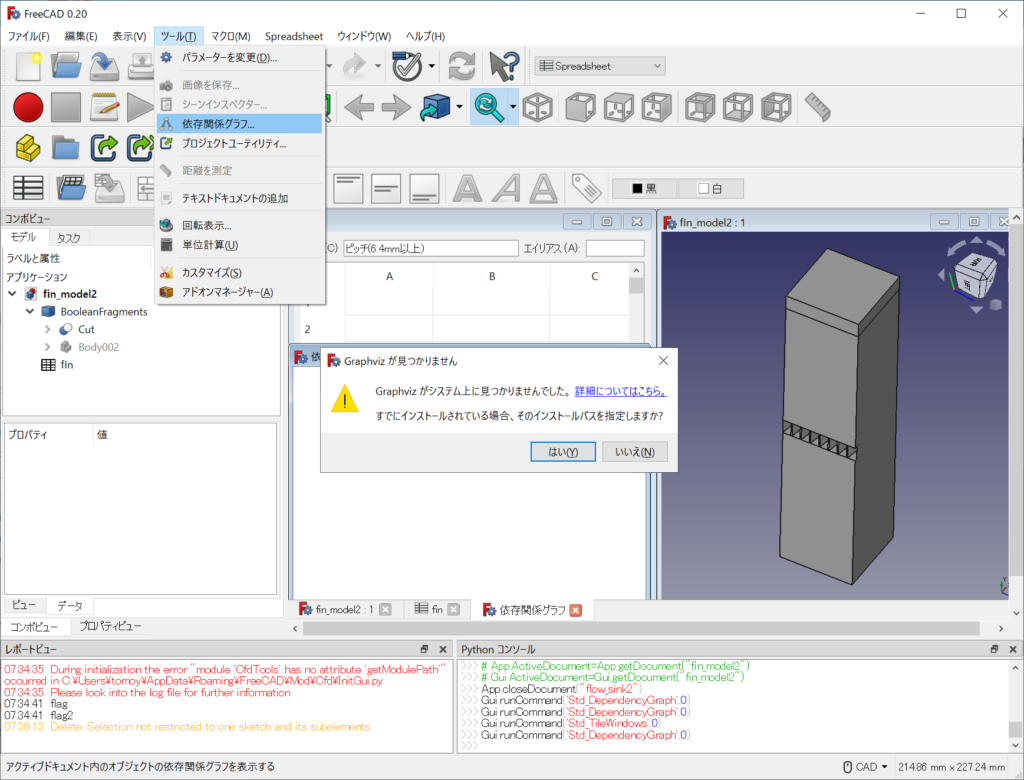
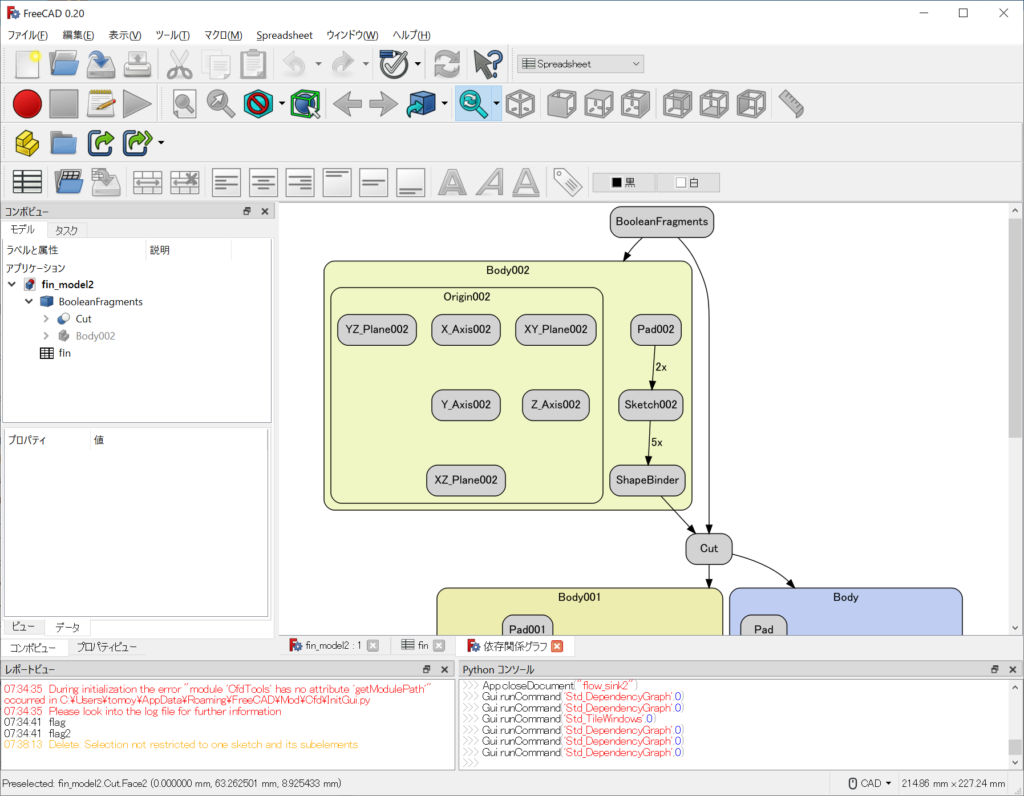
ショートカットキー
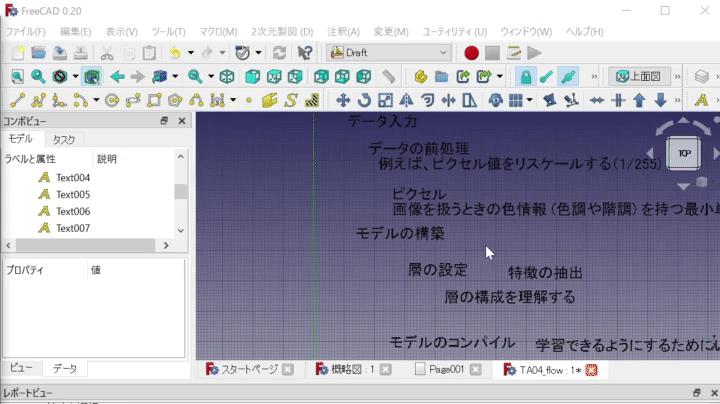
画像のインポート
imageモジュールから画像をインポートできます。画像データを下書きにして、図面作成の補助に使用できます。
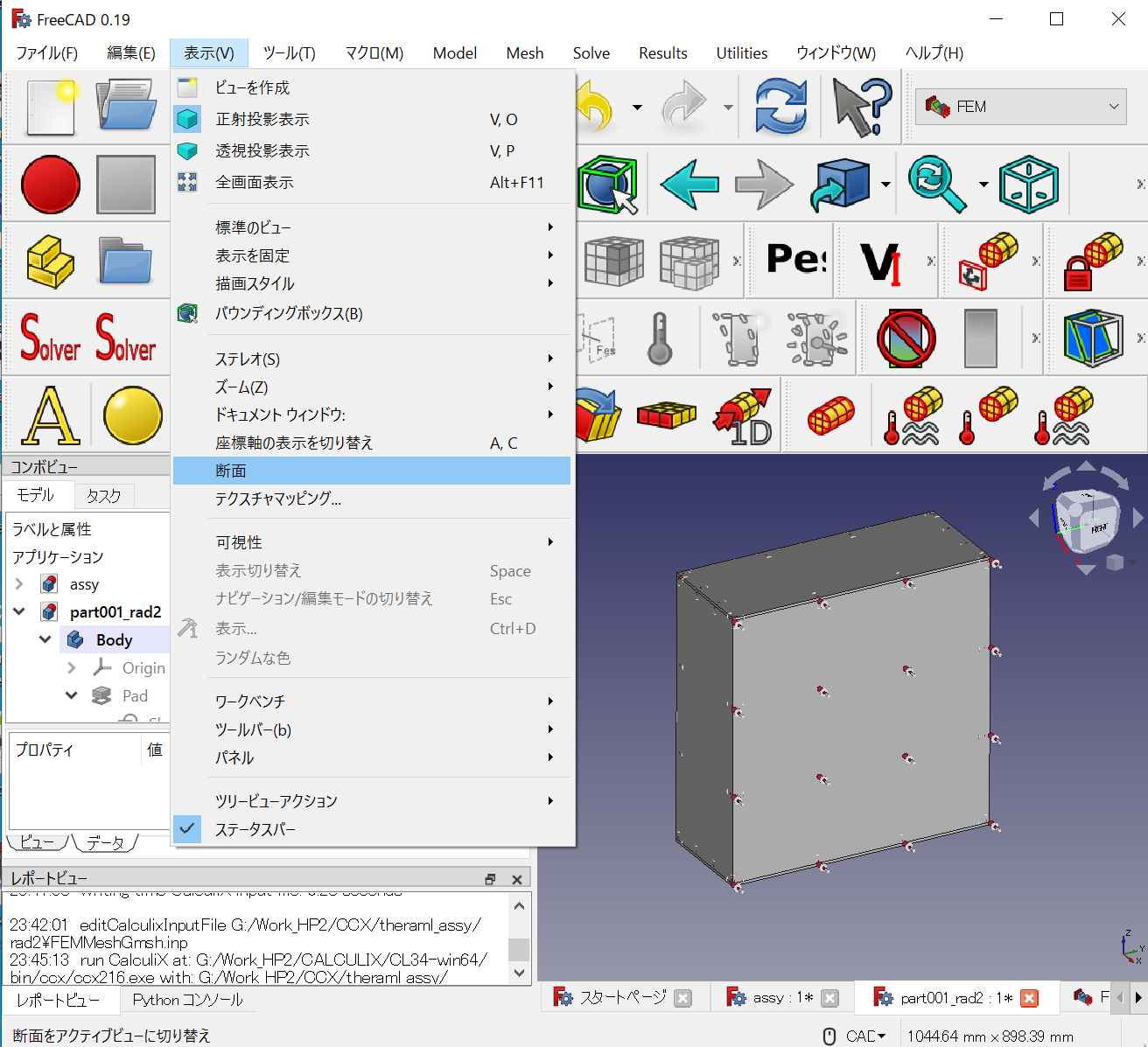
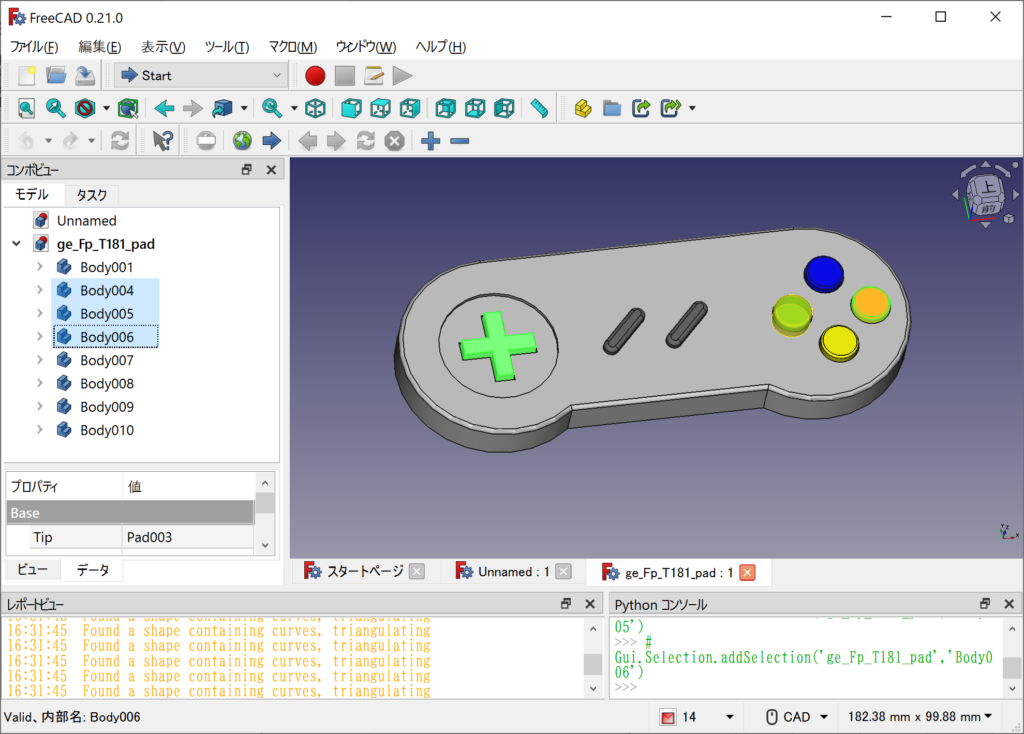
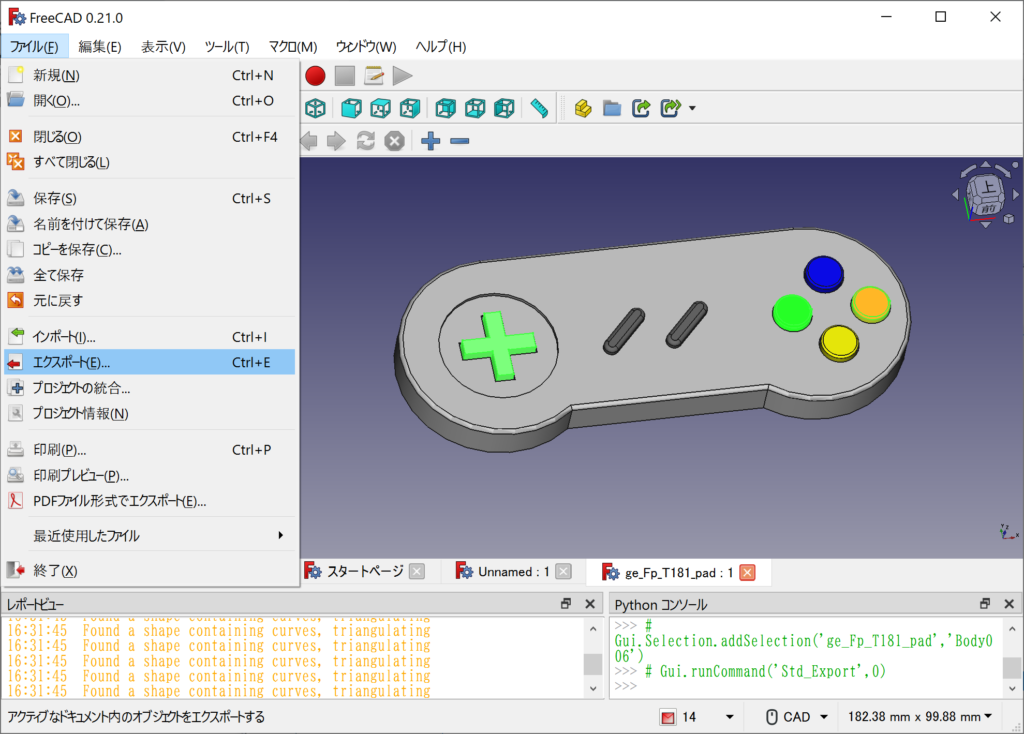
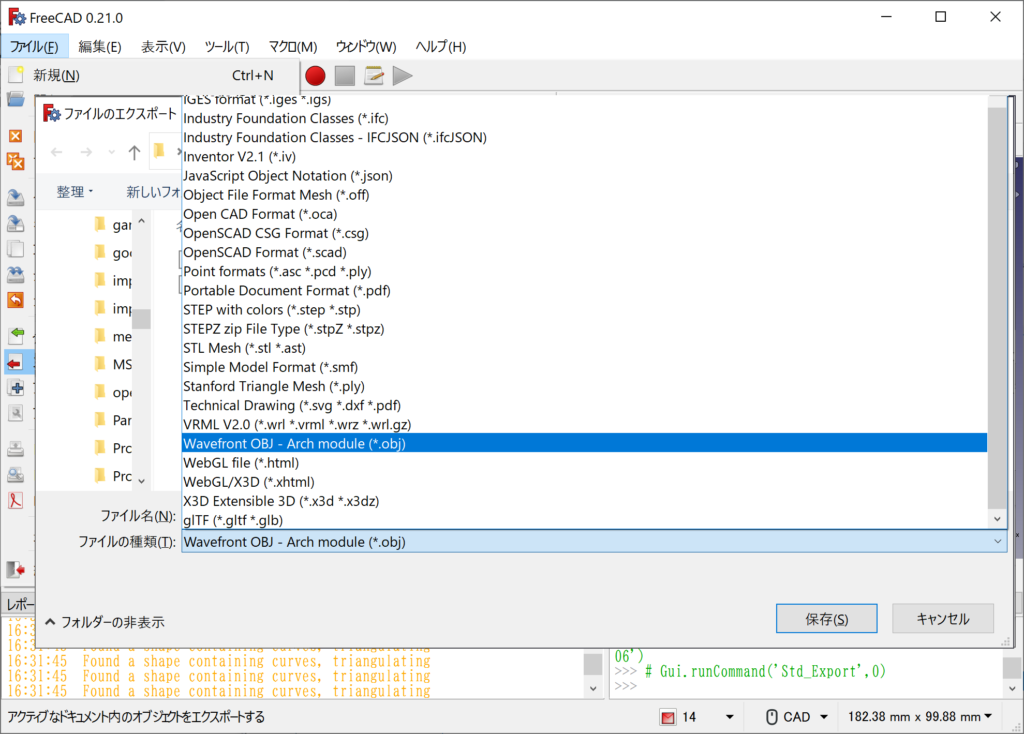
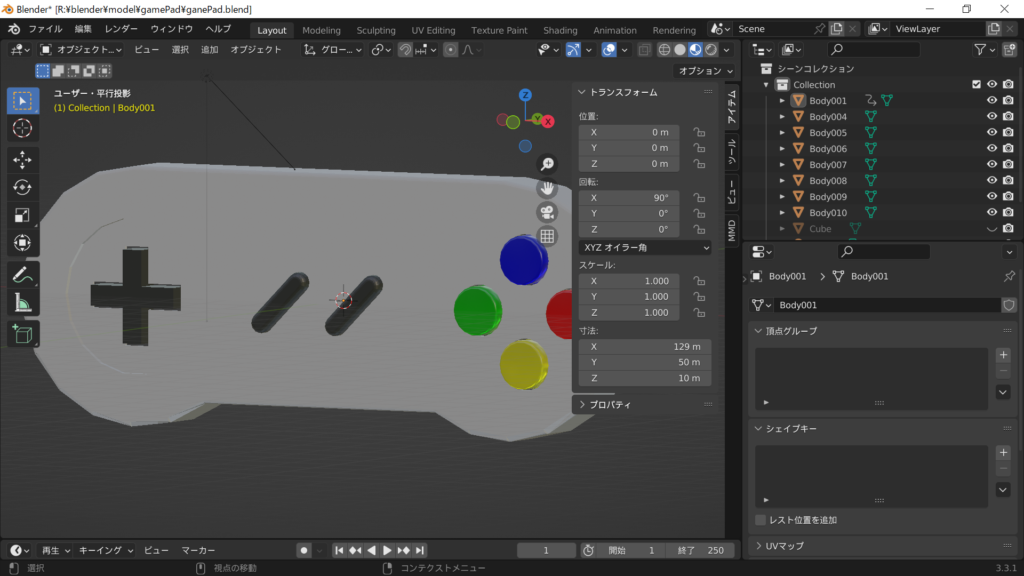
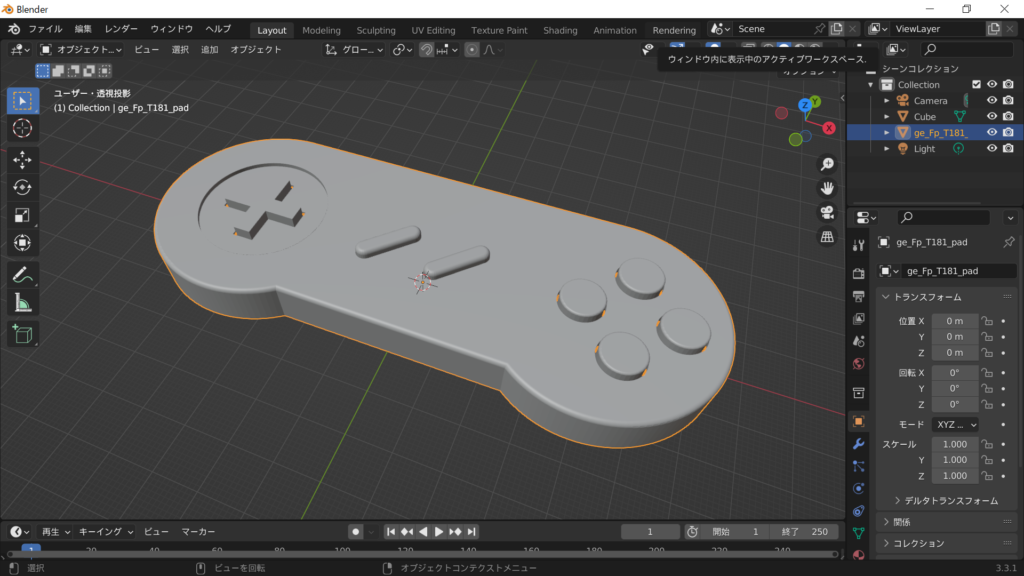
コメント